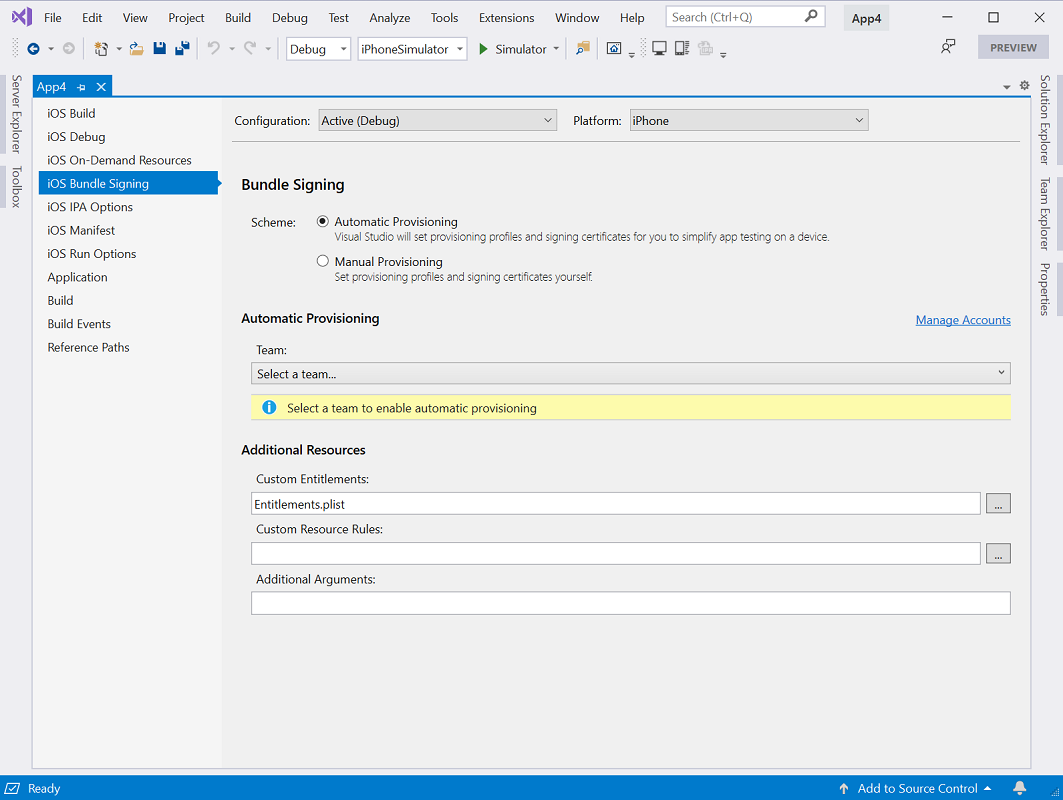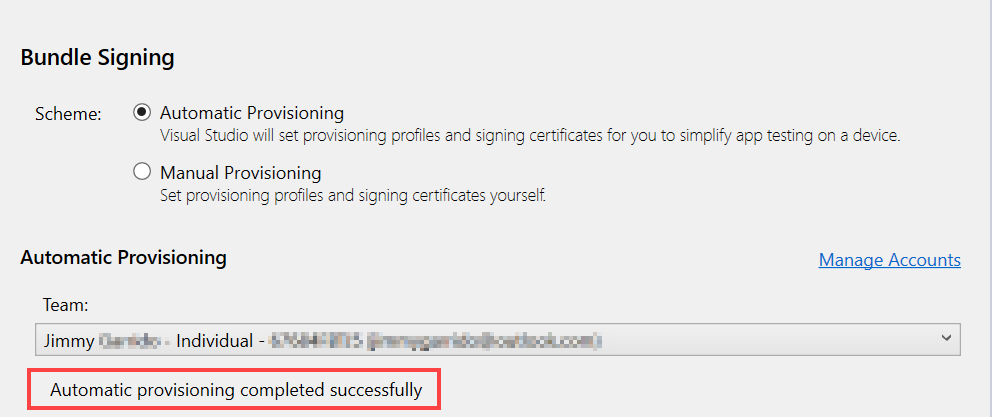Xamarin.iOS için Otomatik Sağlama
Xamarin.iOS başarıyla yüklendikten sonra, iOS geliştirmenin bir sonraki adımı iOS cihazınızı sağlamaktır. Bu kılavuz, geliştirme sertifikalarını ve profillerini istemek için otomatik sağlamayı kullanmayı inceler.
Gereksinimler
Otomatik sağlama Mac için Visual Studio, Visual Studio 2019 ve Visual Studio 2017'de (Sürüm 15.7 ve üzeri) kullanılabilir.
Not
Bu özelliği kullanmak için ücretli bir Apple Geliştirici hesabınız da olmalıdır. Apple geliştirici hesapları hakkında daha fazla bilgiyi Cihaz Sağlama kılavuzunda bulabilirsiniz. Ücretli bir Apple geliştirici hesabınız yoksa Xamarin.iOS için Ücretsiz Sağlama kılavuzuna bakın.
Not
Başlamadan önce Apple Geliştirici portalında veya App Store Bağlan lisans sözleşmelerini kabul ettiğinizden emin olun.
Otomatik sağlamayı etkinleştirme
Otomatik imzalama işlemine başlamadan önce, Apple Hesap Yönetimi kılavuzunda açıklandığı gibi Visual Studio'da bir Apple kimliğinin eklendiğinden emin olmalısınız.
Apple Kimliği ekledikten sonra, ilişkili herhangi bir Ekibi kullanabilirsiniz. Bu, sertifikaların, profillerin ve diğer kimliklerin takıma karşı yapılmasına olanak tanır. Ekip kimliği, sağlama profiline eklenecek bir Uygulama Kimliği için ön ek oluşturmak için de kullanılır. Buna sahip olmak, Apple'ın sizin dediğiniz kişi olduğunuzu doğrulamasını sağlar.
Uygulamanızı bir iOS cihazında dağıtım için otomatik olarak imzalamak için aşağıdakileri yapın:
Mac için Visual Studio'de bir iOS projesi açın.
Info.plist dosyasını açın.
Uygulama sekmesini seçin.
İmzalama bölümünde Otomatik Sağlama'yı seçin:
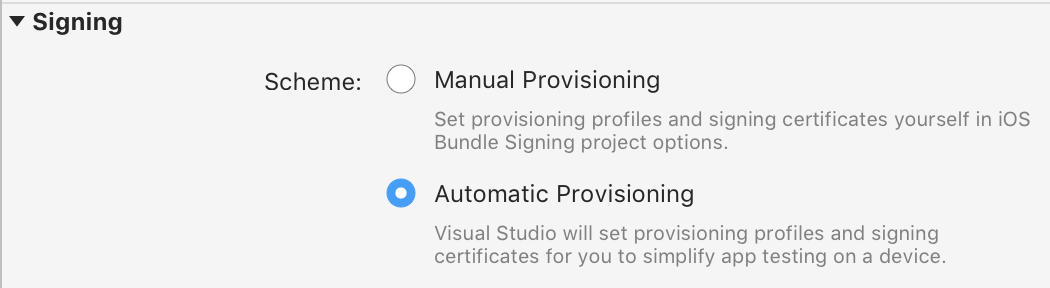
Ekip açılan listesinden ekibinizi seçin.
Birkaç saniye sonra bir İmzalama Sertifikası ve Sağlama profili oluşturulur:
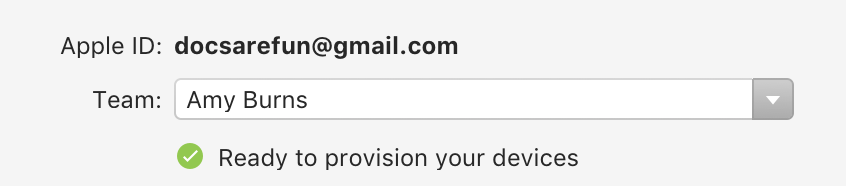
Otomatik imzalama başarısız olursa Otomatik imzalama bölmesi hatanın nedenini görüntüler.
Otomatik sağlamayı çalıştırma
Otomatik sağlama etkinleştirildiğinde, aşağıdakilerden herhangi biri gerçekleştiğinde Visual Studio gerekirse işlemi yeniden çalıştırır:
- Mac bilgisayarınıza bir iOS cihazı takılı
- Bu, cihazın Apple Geliştirici Portalı'nda kayıtlı olup olmadığını otomatik olarak denetler. Eklenmemişse ekler ve onu içeren yeni bir sağlama profili oluşturur.
- Uygulamanızın Paket Kimliği değiştirildi
- Bu, uygulama kimliğini güncelleştirir. Bu uygulama kimliğini içeren yeni bir sağlama profili oluşturulur.
- Entitlements.plist dosyasında desteklenen bir özellik etkinleştirilir.
- Bu özellik uygulama kimliğine eklenir ve güncelleştirilmiş uygulama kimliğine sahip yeni bir sağlama profili oluşturulur.
- Şu anda tüm özellikler desteklenmemektedir. Desteklenenler hakkında daha fazla bilgi için Özelliklerle Çalışma kılavuzuna bakın.
Joker Uygulama Kimlikleri
Mac için Visual Studio ve Visual Studio 2019'da (sürüm 16.5 veya üzeri), otomatik sağlama varsayılan olarak Info.plist dosyasında belirtilen Paket Tanımlayıcısı'nı temel alan açık bir Uygulama Kimliği yerine joker uygulama kimliği ve sağlama profili oluşturmayı ve kullanmayı dener. Joker Uygulama Kimlikleri, Apple Geliştirici Portalı'nda tutulacak profil ve kimlik sayısını azaltır.
Bazı durumlarda, bir uygulamanın yetkilendirmeleri için açık bir Uygulama Kimliği gerekir. Aşağıdaki yetkilendirmeler joker karakter uygulama kimliklerini desteklemez:
- Uygulama Grupları
- İlişkili Etki Alanları
- Apple Pay
- Oyun Merkezi
- HealthKit
- HomeKit
- Etkin Nokta
- Uygulama içi satın alma
- Çoklu Yol
- NFC
- Kişisel VPN
- Anında İletme Bildirimleri
- Kablosuz Aksesuar Yapılandırması
Uygulamanız bu yetkilendirmelerden birini kullanıyorsa Visual Studio, açık (joker karakter yerine) bir Uygulama Kimliği oluşturmayı dener.
Sorun giderme
- Yeni bir Apple geliştirici hesabının onaylanması birkaç saat sürebilir. Hesap onaylanana kadar otomatik sağlamayı etkinleştiremezsiniz.
- Otomatik sağlama işlemi hata iletisiyle
Authentication Service Is Unavailablebaşarısız olursa, en son hizmet sözleşmelerini kabul ettiğinizi denetlemek için App Store Bağlan veya appleid.apple.com oturum açın. - hata iletisini
Authentication Error: Xcode 7.3 or later is required to continue developing with your Apple ID.alırsanız, seçilen ekibin Apple Geliştirici Programı'na etkin bir ücretli üyeliği olduğundan emin olun. Ücretli bir Apple geliştirici hesabını kullanmak için lütfen Xamarin.iOS uygulamaları için ücretsiz sağlama kılavuzuna bakın.